Обывателю тяжело представить свою жизнь без телефона и компьютера, но самое важное в этих устройствах – это возможность связи с интернетом. Найти работу, место на карте, нужную информацию, заплатить за обед в кафе и многое другое выполнимо посредством глобальной сети. Вот почему ее отсутствие сразу становится проблемой.
Если интернет пропал не по техническим причинам, а, например, по завершении трафика или поломке роутера, выход часто один: воспользоваться Wi-Fi соседа. Но в 95% случаев все доступные сети запаролены, поэтому подскажем, как взломать чужой «вай-фай».
Существует много вариантов шифрования данных, а также у роутеров различных производителей собственные степени защиты. Для того чтобы получилось взломать пароль от wi-fi, рассмотрим несколько способов решения этой задачи. Наиболее распространенными среди неопытных пользователей является метод подбора или применение программ для взлома. Но существуют и другие виды получения соседского интернета, наиболее результативным является дешифровка и перехват пакетов данных.
 Первые два способа взломать пароль – простые, но малоэффективные. «Подогнать» шифр вручную практически невозможно. Подбором кода также пользуются программы, помогающие взломать сети. Вопрос, как взломать чужой «вай-фай» с паролем рассмотрим подробнее.
Первые два способа взломать пароль – простые, но малоэффективные. «Подогнать» шифр вручную практически невозможно. Подбором кода также пользуются программы, помогающие взломать сети. Вопрос, как взломать чужой «вай-фай» с паролем рассмотрим подробнее.
Взломать wi-fi пароль путем его подбора («брутфорс»)
Взломать пароль от чужой сети wi-fi методом подбора возможно вручную либо использовать программы. Полный перебор или метод «грубой силы» получил название «брутфорс» от английского brute force.
Для первого способа нет необходимости что-то скачивать, а просто открыть видимые сети и методично перебирать популярные пароли. Это нехитрый вариант получить доступ, но он занимает больше всего времени и сил. Чтобы облегчить задачу, для желающих взломать защищенный «вай-фай» соседа и присоединиться к мировой сети, подготовлен топ наиболее частых кодов. Их использование и ответит на вопрос, как подключиться к чужому wi-fi, не зная пароля. Коды делятся на две большие группы: пользовательские и заводские. Список популярных паролей:
- 12345678;
- 01234567;
- 76543210;
- восемь единиц, нулей, пятерок и т. д.;
- дата рождения, если она известна;
- слово Password;
- qw1234er;
- qwertyui.
В случае, когда видно, что имя сети не изменено на пользовательское, а применяется название роутера – Tp-Link, Tenda, Asus, DIR-320, Fastlink, – есть вероятность, что установлен заводской пароль. Невозможно привести весь список роутеров и их ключей в данной статье, но, узнав название «вай-фай», найти коды к нему вполне реально.
Главный плюс способа подбора паролей в том, что даже без интернета методом «брутфорса» возможно угадать пароль и подключиться к «вай-фай» на телефоне или ноутбуке.
Теперь рассмотрим, как взламывать пароли от wi-fi, используя программы. Они действуют по алгоритму, как и при ручном подборе, только делают это намного быстрее, так как обладают огромной базой различных кодов. Популярными являются следующие программы для взлома пароля «вай-фай»:
- Aircrack-ng.
- AirSlax.
- WI-FI Sidejecking.
 Работают они элементарно, все что нужно, это запустить одно из приложений, выбрать сеть, предназначенную для взлома, далее – функцию подбора и ждать, пока не появится доступ к интернету. Эти приложения помогут не остаться без глобальной сети в любое время, если, конечно, пароль находится в базе данных программы. Чтобы не рассчитывать на полный успех, в запасе для успешного взлома паролей используются другие методы, например, перехват пакетов с данными.
Работают они элементарно, все что нужно, это запустить одно из приложений, выбрать сеть, предназначенную для взлома, далее – функцию подбора и ждать, пока не появится доступ к интернету. Эти приложения помогут не остаться без глобальной сети в любое время, если, конечно, пароль находится в базе данных программы. Чтобы не рассчитывать на полный успех, в запасе для успешного взлома паролей используются другие методы, например, перехват пакетов с данными.
Взлом с помощью изменения mac-адреса и перехвата пакетов
Программы, работающие по принципу перехвата, действуют эффективнее, чем генераторы паролей. Чаще их используют для взлома «вай-фай» на ПК или ноутбуке, так как принцип функций довольно сложный. Передача данных по Wi-Fi происходит определенными партиями: пакетами. В каждом из них помимо общей информации хранятся сведения об авторизации. Программа-перехватчик отслеживает одинаковые участки пакета, дешифрует, выделяет пароль.
Программы для взлома
Данный тип утилит помогает быстро взломать любой «вай-фай», главное, знать, какой утилитой воспользоваться. Для каждой платформы операционной системы (ОС) существует определенный набор приложений. Чаще всего интересуются взломом со смартфона или планшета. Ведь не всегда важно подключиться к соседскому wi-fi. Такая необходимость часто застает, например, в городе, поэтому предлагается список утилит для каждой существующей платформы: Windows, IOS и Android. Их наличие на гаджете будет гарантировать внедрение в wi-fi и получение любых по сложности паролей.
Для Windows
 Предлагаем стопроцентный способ взломать чужой «вай-фай», но он довольно сложный, поэтому для новичков лучше всего найти сеть со слабым паролем и воспользоваться программой подбора, для продвинутых предлагается следующая инструкция.
Предлагаем стопроцентный способ взломать чужой «вай-фай», но он довольно сложный, поэтому для новичков лучше всего найти сеть со слабым паролем и воспользоваться программой подбора, для продвинутых предлагается следующая инструкция.
Для начала необходимо скачать и установить на ноутбуке или компьютере с системой Windows, если у них имеется модуль для подключения к «вай-фай», приложение для взлома Commview for wi-fi и вторую утилиту – Aircrack. Необходимо обновить драйверы сетевых карт на ПК при помощи программы Driver Booster5.
После утилита «попросит» проверить адаптер, необходимо выбрать пункт «Я хочу протестировать…».
Далее нужно указать имя модема (его можно найти в диспетчере устройств) в разделе сетевых адаптеров. Затем указывается частота вещания роутера. Современный стандарт обычно использует 802.11n, но все меняется и поэтому лучше открыть настройки модема, найти эту информацию там. Теперь выбрать производителя роутера и сделать следующий шаг – настроить саму утилиту. Для этого необходимо выбрать пункт Log file, во второй графе – «Автосохранение», затем появятся еще два подменю. В первом выставить средний размер Log файла в единицу и во втором – «Средний размер каталога» поставить 500.После проделанных манипуляций найти в верхней части программы меню «Установки» и «Использование памяти», где есть пункт «Макс. число пакетов в буфере», его необходимо установить в 20 000, нижний ползунок подвинуть в правую сторону до упора.

Это было главным моментом, теперь пользователь на полпути к подключению wi-fi, не зная пароля. Необходимо выйти из приложения и запустить его заново. В открывшемся окне найти кнопку «Захват», откроется еще одно окно, где нужно запустить сканирование. В левой части появится список существующих сетей в радиусе действия роутера «взломщика». Теперь остается выбрать, какой из «вай-фай» соседей станет «жертвой», нажать кнопку «Захват» еще раз и подождать, пока трафик заполнится до отметки 10 000 ivs.
После этого запустить вторую утилиту Aircrack, в архиве найти и щелкнуть по ярлыку AirCrack-ng GUI, выбрать меню Filenames, где находятся уже сохраненные ключи ivs. Ниже поставить в поле точку возле WEP, параметр Key Size выбирается самостоятельно. Надо попробовать оба значения: 64 и 128. Кликнуть USE PTW attack, нажать Launch и указать номер от единицы до четырех.

Все, теперь пароль будет подбираться самостоятельно, в итоге выдается рандомное (случайное) количество символов, разделенных двоеточием. Убрав знак препинания, «взломщик» получает код от «вай-фай». После следует подключиться к желаемой сети и ввести полученный пароль.
Приложения для Android
Взломать с телефона «вай-фай» при помощи приложения тоже не составляет особой сложности. Сделать это даже легче, чем взломать «вай-фай», например, на ноутбуке. Для этого понадобиться скачать с Play Market приложение WIBR. Стоит отметить, что для установки потребуются ранние версии ОС «Андроид»: до 4.0.3. Поэтому лучше посмотреть Android на собственном телефоне, убедиться, что он подходящий.
После установки и запуска приложения выбрать длину пароля и используемую раскладку языка – RU/EN. Программа начнет подбирать пароли. Однако это приложение неудобное: после генерации каждого кода ему приходится вновь подключаться к сети. Поэтому взламывание «вай-фай» на «Андроиде» данной утилитой занимает много времени. Установка приложения также возможна на планшеты.

Если ждать некогда, тогда лучше воспользоваться другой утилитой, с которой проще узнать, какой пароль на чужом «вай-фай». Приложение WiHack mobile использует метод перехвата данных, поэтому ему требуется меньше времени, чем программам, генерирующим пароли самостоятельно. Все, что потребуется, это опять же скачать приложение, пока программа «отловит» и предоставит пароль. А также она автоматически подключится к сети. Получается,при использовании этой программы нажимается одна кнопка, чтобы взломать роутер.

Приложения для iPhone
Для пользователей устройств на IOS тоже есть программа, дающая возможность взломать защиту «вай-фай». Утилита называется Aircrack, использует метод перехвата. Ее необходимо скачать, запустить и выбрать в списке подключение для взлома. Затем потребуется некоторое время, чтобы узнать шифр, подсоединится к интернету. Все происходит автоматически.
Юридические последствия взлома чужого «вай-фая»
Должно быть понятно, что подключение к чужой сети не останется безнаказанным. Кража WI-FI считается преступлением, что прописано в статьях 272, 273, 274 УК Российской Федерации.
Если использование интернета, принадлежащего другому абоненту, причинило моральный вред или повлекло за собой потерю или публикацию данных, наказания не избежать. Подключение к чужому «вай-фай» на протяжении долгого времени несет материальные потери, это уже относится не к киберпреступлениям, а хищению и грозит штрафом до 250 тысяч рублей.
Относительно недавно были приняты поправки, предусматривающие уголовное наказание за использования сторонних интернет-ресурсов и лишающие свободы на срок до пяти лет.
Риски использования чужого Wi-Fi
Если пользователь ПК сумел подобрать пароль к чужому интернету, следует соблюдать осторожность. В жилых секторах при создании подключения применяется домашняя сеть, это дает полный доступ и связь между всеми гаджетами внутри нее. Поэтому если кто-то обнаружит подключение, то сможет легко зайти на устройство «взломщика» и нанести вред файлам: фото, видео и т. д.
Таким же путем можно получить более важную информацию, например, пароли от соцсетей или электронных кошельков, если ими пользовались с устройства. Но что вероятнее всего, после обнаружения, «воришку» просто «забанят» по MAC-адресу. Шанс воспользоваться таковым станет невозможным.
Способы защиты Wi-Fi сети от взлома
 Защитить свой интернет от желающих взломать его возможно, если установить надежный пароль. Напомним, большинство программ для взлома использует методы перебора, поэтому код с цифрами и буквами длиной более 10 символов считается надежным. Ключи типа 11111аааааа во внимание не берутся.
Защитить свой интернет от желающих взломать его возможно, если установить надежный пароль. Напомним, большинство программ для взлома использует методы перебора, поэтому код с цифрами и буквами длиной более 10 символов считается надежным. Ключи типа 11111аааааа во внимание не берутся.
При создании точки доступа предпочтительны новые типы шифрования данных, так как старые WEP и TKIP дешифруются как раз при помощи перехвата пакетов. Использовать нужно новые технологии WEP2 или другие в зависимости от типа роутера. Если модем старый, и нет возможности применения иного шифрования данных, необходимо установить надежный пароль и поставить максимальное количество пользователей. Если известно, что дома Wi-Fi применяют только ноутбук и два телефона, значит, ставится число пользователей «три». Больше к сетевому каналу никто не подключится.
Выводы
Что касается взлома паролей от «вай-фай», сделать это реально с любого устройства на любой платформе. Но в этом случае подвергается риску не только хозяин сети, но и сам «взломщик». Если преступника поймают, это грозит как минимум скандалом с соседями, а также штрафом или судимостью. Поэтому прежде чем пользоваться советами по взлому, лучше подумать, тщательно взвесив все за и против.
Настоящая инструкция имеет своей целью ознакомить владельцев беспроводных сетей с эффективными методиками взлома Вай-фай, чтобы они могли обеспечить защиту и безопасность личной домашней сети. Не рекомендуется применять нижеописанные инструкции для пользования чужим Wi-Fi, хотя они и позволяют это сделать «инкогнито».
То есть, Настоящий IP взломщика определить рядовым пользователям вайфай-сетей не представляется возможным, а значит и личность хакера остается неизвестной. Реальный Ай-пи «халявщика» может узнать лишь человек, имеющий законодательную власть, воспользовавшись которой он может получить доступ к информации от провайдера). Таким образом, использовать или нет нижеприведенное руководство: «Как взломать WiFi?», — в корыстных целях, лежит целиком и полностью на совести самого пользователя.
Основные методики взлома Wi-Fi
Разработки в области защиты информационных сетей продвигаются «семимильными шагами», но технологии взлома всегда находится на пару шагов впереди них.
Учитывая повсеместное распространение беспроводных сетей, сегодня среди владельцев переносных ПК и мобильных гаджетов особенно актуален вопрос: «Как взломать чужой вай фай?». К счастью, методик для его решения множество, поэтому каждый человек имеет возможность подобрать для себя наиболее предпочтительный.
Потребуются незначительные усилия для овладения ими и затем с лица такого пользователя уже не будет сходить ехидная улыбка, ведь он всегда (где есть вай-фай) может бесплатно оставаться на связи и качать из интернета на халяву все, что ему вздумается.
Особенно заинтересованы в подобных навыках взлома студенты. Ведь на сэкономленные деньги, целесообразнее порадовать растущий организм парой молочных коктейлей, чем отдавать стипендию за услуги провайдера.
Если есть у человека компьютер с WiFi-модулем, то халявный выход в сеть можно обеспечить, не затратив много времени.
Самым простым способом подключения является обнаружение незащищенной сети:
- Через «Панель управления» войти во вкладку «Сеть и интернет»;
- Перейти в «Центр сетевых подключений»;
- Далее открыть закладку «Подключение к сети»;
- Появится список сетей, из которых следует выбрать не защищенный паролем и подключиться к нему.
При возникновении сложностей с обнаружением незапароленной сети, то рекомендуется установить программу «Free Zone». Она выполнит подключение сама. Кроме того, что утилита автоматически способна быстро находить и подключаться к незащищенным вай-фаям, в ней находится немаленькая база с сохраненными паролями к беспроводным сетям, которую регулярно пополняют пользователи приложения. Таким образом, чем больше людей его используют, тем больше вероятности соединиться с одной из беспроводной сетей в радиусе нахождения взломщика.
Если такой простой метод оказался бессилен, то можно воспользоваться методом подбора.

 Часто владельцы роутеров ставят простые для их запоминания коды доступа, например, состоящие из семи-восьми одинаковых цифр или символов, либо просто вводят «12345678» или «QWERTY», вот, например, самые популярные пароли wifi в России и мире
. Очевидно, что такие пароли можно легко подобрать даже вручную, а спец.приложения справляются с ними в считанные минуты.
Часто владельцы роутеров ставят простые для их запоминания коды доступа, например, состоящие из семи-восьми одинаковых цифр или символов, либо просто вводят «12345678» или «QWERTY», вот, например, самые популярные пароли wifi в России и мире
. Очевидно, что такие пароли можно легко подобрать даже вручную, а спец.приложения справляются с ними в считанные минуты.
Также многим пользователям полюбился метод – «Фишинг». Способ базируется на манипуляциях взломщика, вынуждающих хозяина вайфай-сети самому выдать имя и пароль.
Хакерами широко используется метод «Перехват», при котором посылается запрос на подключение с роутером со смартфона либо лэптопа. Роутер с мобильным гаджетом взломщика обменивается данными (процесс «Хэндшейк»), в которых содержится зашифрованный пароль.
Для дешифровки полученного кода применяют специальные приложения или сервисы.
Брутфорс-Программы для автоматического подбора пароля
Brute force – это технология подбора кодов доступа программой в автоматическом режиме.
Опытные пользователи пишут такие приложения сами. Они прицельно взламывают целевую сеть, почтовик, ресурс и т.п. Также многие хакеры применяют уже готовые утилиты. Например, «Proxy Grabber» автоматически выводит информацию о подключении к серверам.
Взломщик получает файл со всеми данными, который затем применяется в приложении брутфорс. Еще в приложение встраивается библиотека с комбинациями имен и паролей (библиотеки распространены на хакерских форумах и постоянно дополняются). Утилита в автоматическом режиме изменяет прокси, поэтому web-сервер не может идентифицировать атаку, а значит и взломщика.
Brute force единовременно анализирует около одной или двух сотен потоков. Чем выше это число, тем быстрее осуществится взлом вай фай. Однако количество лимитируется мощностью ПК. На маломощных компьютерах приходится запускать одновременно не более 100 проверок комбинаций, соответственно при таких значениях процедура может затянуться на продолжительное время (иногда требуется несколько суток).


Самые популярные приложения для брута:
- Appnimi Password Unlocker.
Разгадываем пароль при помощи PIN кода устройства
Чтобы разгадать пароль к вай-фай сети защищенной WPA/WPA2, потребуется:
- ПК с вайфай-адаптером (почти все ноутбуки и нетбуки уже имеют встроенные модули);
- ЮСБ-флэш накопитель не меньше 2 Gb;
- Утилита « » под Windows.
Основные операции рекомендуется выполнять в среде Линукс, хотя и посредством ОС Windows доступно исполнить задуманное, но в Линуксе все исполняется значительно проще. Необходимо произвести форматирование ЮСБ-флэш накопителя и сохранить на нем пакет «WiFi Slax ».
Вайфай-Слакс запускается непосредственно с внешнего носителя, достаточно развернуть содержимое каталога «boot» и клацнуть по «Wifislax Boot Installer». Далее указать параметр s и щелкнуть «Ввод». Затем запустить ПК с созданной флешки и исполнить следующие последовательные шаги:
- Указать загрузку с ядром SMP и wifislax c KDE с корректировками;
- Подождать;
- После завершения загрузки, рекомендуется поменять МАС лэптопа, выполнив в консоли «ifconfig wlan0 down»;
- Теперь открыть приложение «Macchanger »;
- Клацнуть «Поменять МАС»;
- Выйти из утилиты и в консоли исполнить «ifconfig wlan0 up;
- Открыть утилиту «minidwep-gtk»;
- Клацнуть «Сканировать»;
- Подождать;
- Если среди найденных точек будут с поддержкой технологии WPS, то их взломать проще и быстрее всего.
- Новичкам хакерам, рекомендуется взламывать точки с активными WPS и только после приобретения опыта переходить к сложным задачам. Выделив точку клацнуть «Reaver»;
- Кликнуть «ok»;
- Подождать;
- Утилита покажет пароль;
- Если атака оказалась неудачной по причине блокировки WPS, то в записанном на ЮСБ-носитель пакете присутствуют средства для его обхода;
- Если точек с WPS не обнаружено, то разгадать пароль очень просто, когда к сети уже подключен хотя бы один ПК или мобильны гаджет. Дождавшись, когда кто-нибудь (жертва) подсоединиться к вай-фаю. Следует его выбрать и клацнуть «Атака»;
- Встроенный в лэптоп беспроводной модуль сгенерирует помехи и произойдет отключение «жертвы» от вай-фая;
- Конечно, жертва предсказуемо выполнит попытку снова подключиться, а при этом произойдет «Хэндшейк» девайса жертвы с роутером с обменом данными, которые легко перехватываются. Захваченная информация сохраняется в виде файлов;
- Далее следует записать файлы в память лэптопа и перезапуститься;
- Запустить Виндовс в лэптопе;
- В скопированных файлах есть зашифрованный код доступа к вай-фаю. Чтобы его посмотреть потребуется инсталлировать утилиту «Elcomsoft Wireless Security Auditor »;
- Клацнуть импорт данных – TCPDUMP;
- После этого одним пальцем клацнуть по «Ctrl» и не отпуская ее щелкнуть на кнопку с английской буквой «I»;
- Указать скопированные файлы;
- Клацнуть «Запустить…»;
- Подождать;
- Готово.
Примечание: WPS это уязвимость технологии шифрования. Соединение осуществляется с помощью PIN-кода. Например, ПИН может содержать восемь символов, то есть, перебрав уже около ста миллионов вариантов ПИН-кода, взлом вайфай-сети будет успешно выполнен. Недостаток технологии в том, что допускается поделить PIN на пару частей. В результате требуется осуществить анализ частей максимум из четырех символов, а это на несколько порядков сокращает количество вариантов (до 10 тысяч).


Используем фишинг
Многим пользователям полюбился метод – «Фишинг». Способ базируется на манипуляциях взломщика, вынуждающих хозяина вайфай-сети самому выдать имя и пароль.
В основном «крючок» забрасывается через сообщение е-мейл или социальную сеть, но в случае с вай-фаем «жертва» начнет подозревать неладное. Поэтому хакер строит уловку по иному, например, организует дубликат сети с идентичным наименованием (имя вай-фая жертвы и созданной взломщиком совпадают). В результате во время соединения незадачливого пользователя с фальшивым Wi-Fi, он указывает пароль. Хозяин липовой сети без труда считывает вводимый код доступа и отключает ее. Далее в обычном режиме подключается к вай-фаю, ведь пароль ему уже известен.
Методика легкая для реализации, однако, хакеры отличаются ленивостью и еще более облегчили себе взлом, разработав специальное приложение «Wifiphisher ».
Необходимо выполнить следующие шаги:
- Поставить программу «Вайфайфишер» в ПК (она свободно доступна в интернете);
- Осуществить отключение пользователей от вай-фая;
- Подождать пока программа переведет роутер жертвы в режим точки доступа и сделает дубль сети с таким же именем;
- Далее утилита осуществить некоторые дополнительные автонастройки;
- Затем приложение выведет на ПК или девайс жертвы липовое окно, которое попросит произвести обновление ПО;
- Жертва, чтобы обновить ПО укажет пароль;
- Так как хозяином липового меню является хакер, пароль введенный жертвой отобразится на мониторе его ПК;
- Дело сделано.
 Создано много удобных программ, с обширными базами логинов и паролей вайфай-сетей по всему миру. Эти утилиты собирают вводимые пользователями коды доступа к Wi-Fi и постоянно обновляют их.
Создано много удобных программ, с обширными базами логинов и паролей вайфай-сетей по всему миру. Эти утилиты собирают вводимые пользователями коды доступа к Wi-Fi и постоянно обновляют их.
Утилиты просты и оснащены интуитивно понятными меню. Часто от пользователя требуется только активировать поиск Wi-Fi и выбрать доступную сеть.
Наиболее популярны следующие программы:
К не очень популярным, но не менее эффективным, относятся программы «Wi-fi map» и «Swift WiFi». Они наглядно показывают пользователю точки вай-фай на карте и автоматически подключаются к ближайшей точке.
Некоторые пользователи возлагают большие надежды на обеспечение безопасности своей сети фильтрацией по МАС-адресу, однако, на практике, даже начинающий хакер, обходит такую защиту быстрее, чем хозяин роутера входит в web-конфигуратор прибора с правами администратора.
На процедуру изменения МАС беспроводного адаптера в Линуксе уходит лишь несколько секунд, например, командой «ifconfig wlan0 down». Также утилита «Macchanger » позволяет в автоматическом режиме присваивать случайные МАС, в результате даже технически продвинутый владелец сети будет сбит с толку. А если жертва использует белый список, то определить лояльный адрес помогает приложение «Airodump-ng». Утилита отображает разрешенные МАС в графе «STATION».


Примечание: Также выявить валидный МАС можно Брутфорсом, о котором уже было сказано в начале этой статьи.
Подобрать МАС способно и приложение mdk3 в режиме брутфорса. Главным преимуществом утилиты является возможность выявления МАС даже при отсутствии соединенных с беспроводным маршрутизатором девайсов. Например, можно применить команду: mdk3 wlan0 f -t 20:25:64:16:58:8C -m 00:12:34.
Защищаем свою WiFi сеть от взлома
Чем больше ступенек защиты вы предусмотрите, тем дольше и сложнее будет процедура взлома вашей сети, а хакер-новичек может и вовсе отказаться от затеи. Поэтому рекомендуется использовать все нижеописанные рекомендации, не упустив ни одной.
Ставим пароль для входа в web-конфигуратор маршрутизатора
- В веб-интерфейсе роутера открыть закладку «System Tools».
- Далее войти в подраздел «Password» и задать надежный код доступа. Обязательно по завершении клацнуть «Сохранить».
- Установить код доступа к вайфай-сети.
- Войти в закладку «Wireless» и затем перейти в подраздел «Wireless Security». Установить вид шифрования «WPA/WPA2» и проявив фантазию задать сложный пароль.
- Сохранить введенные параметры и перезапустить маршрутизатор.
- Спрятать наименование вай-фая
- Вновь открыть закладку «Wireless». Убрать отметку с графы «Enable SSID Broadcast».
- Клацнуть «Сохранить».
Определить МАС девайсов, которым будет разрешено соединяться с вай-фаем (к примеру, посмотреть адрес смартфона можно в разделе настроек «О телефоне»). Далее открыть подраздел «Wireless MAC Filtering» в закладке «Wireless».

- Клацнуть «Enable» и активировать графу «Allow the stations specified by any enabled entries in the list to access».
- Далее клацнуть «Add New…».
- Указать МАС с разрешенным статусом.
- Кликнуть «Сохранить».
- Выключить QSS (WPS).
- Открыть закладку «WPS» (в некоторых интерфейсах моделей роутеров она носит наименование «QSS»). Клацнуть «Disable WPS».
- Перезапустить маршрутизатор.

 Самый простой способ – это установить из магазина приложений бесплатное приложение «Kali Linux » на смартфон или планшет и запустить его.
Самый простой способ – это установить из магазина приложений бесплатное приложение «Kali Linux » на смартфон или планшет и запустить его.
Использование программы не вызывает проблем, так как большинство процессов в ней автоматизировано. В случае невозможности инсталляции вышеприведенной утилиты, рекомендуется в маркете найти и установить «Linux Deploy », меню которого также не отличается сложностями.
Несмотря на простоту инсталляции этих средств, они представляют из себя продвинутые инструменты взломщика, с которым разберется даже хакер-новичек.
Продвинутые пользователи часто для взлома применяют «WiFinspect ». Она позволяет вывести подробную информацию о режимах функционирования обнаруженных сетей. Программа тоже свободно распространяется, но для работы некоторых ее функций требуется root.
При наличии Рут-полномочий можно использовать и мощный инструмент «Wifi Analyzer ». Он успешно справляется не только с вай-фай сетями на частоте 2,4 GHz, но и 5 GHz.
Владельцы телефонов от «Эппл» успешно могут взломать соседский вай-фай инсталлировав «Airslax» или «Aircrack-ng ».
Чем опасно использование соседского wifi?
Некоторые открытые соседские сети, которые не зашифрованы и не имеют защиты от перехвата, опасны для использования.
Так как каждый злоумышленник, подключившийся к такому вай-фаю, способен перехватить и просканировать трафик любых клиентов.
Если сеть зашифрована и защищена, то опасность снижается, но такой вай-фай, чтобы использовать, придется взламывать, а это наказуемо по статьям 272 и 273 УГ РФ.
Очевидно, чтобы наказать хакера, потребуется его найти, например, выявив его IP. Необходимо отметить, что для этого жертве потребуется сделать соответствующий запрос в компанию провайдера. Коммуникационные компании, предоставляющие услуги связи для доступа в интернет, могут выдать информацию только сотрудникам МВБ или людям из госструктур с еще большей властью. Обычным лицам получить данные напрямую не представляется возможным.
После выявления личности взломщика его привлекут к ответственности по ст. 272 («Неправомерный доступ к компьютерной информации») лишь при доказанном факте удаления, шифрования, изменения или копирования данных жертвы.
Наказание за взлом сетей
Наказание по 273-ей последует в случае написания приложений, которые имеют целью стирать (шифровать-блокировать, изменять, копировать) информацию либо при использовании и распространении подобных утилит.
Если выходом в глобальную сеть хакер пользовался долго и жертва понесла ущерб больше 250000 руб. при оплате скачанного взломщиком трафика, то злоумышленник будет наказан ст. 165 (Причинение имущественного ущерба собственнику…).
Разработано много утилит для взлома вайфай-сетей. Использование некоторых из них покажется слишком простым, но это не снижает их эффективность. Приложения выпускаются для всех существующих платформ, далее рассмотрим самые популярные из них.
Под Windows
Для самой популярной платформы в мире, выпущено наибольшее количество приложений-взломщиков.
Wificrack
— Работает почти полностью автоматически. Используется методика подбора.
Шаги:
- Запустить «WifiCrack.exe»;
- Отметить сеть;
- Кликнуть «Далее»;
- Активировать базу с паролями и клацнуть «Start»;
- Подождать;
- Теперь каталог приложения содержит файл «Good.txt», в котором отображен пароль и логин.
Kali Linux — Шаги:
- Инсталлировать Кали Линукс в виртуальную машину Vmware;
- Запустить программу и выбрать «Live»;
- Подождать;
- Ввести «iwconfig»;
- Отобразившееся наименование интерфейса записать на лист бумажки;
- Выполнить «airmon-ng start wlan0»;
- Затем «airodump-ng mon0»;
- Кликнуть «ctrl + c»;
- Ввести «wash -i mon0 –C»;
- Указать вайфай с WPS;
- Ввести «reaver -i mon0 -b (наименование, которое написали ранее на бумажке) -a –vv»;
- Подождать;
- На мониторе появится логин и код.
Под Android
Бывает не совсем удобно использовать для взлома лэптоп. Значительно незаметнее применение компактного андроид-гаджета.
WPS Connect — Шаги:
- Установив запустить программу и тапнуть по значку обведенному красным на скриншоте ниже;
- Тапнуть по сети жертвы;
- Тапнуть «Показать пароль», отобразится код доступа.
WIFI WPS WPA TESTER — Шаги:
- Тапнуть «Обновить»;
- Отобразится список сетей (рядом с которыми изображен зеленый замочек, можно взломать);
- Соединиться с выбранным вай-фаем;
- На дисплее появится код доступа.
 WifiKill
— Если подключенных к вай-фаю устройств слишком много и исчерпан лимит для соединения, то это приложение поможет освободить вакантное место. Шаги:
WifiKill
— Если подключенных к вай-фаю устройств слишком много и исчерпан лимит для соединения, то это приложение поможет освободить вакантное место. Шаги:
- Тапнуть «Обновить»;
- Клацнуть «Grant»;
- Подождать;
- Появится перечень соединенных с вай-фаем клиентов;
- Выделить клиента и тапнуть «grab»;
- Далее клацнуь «kill»;
- Сейчас можно спокойно работать в сети.
Под iPhone
Владельцы девайсов от «Эппл» часто используют «Aircrack-ng », перехватывающий информацию и быстро взламывающий коды.
Владельцы Айфонов часто используют «iWep Lite », которое требуется просто включить и затем указать взламываемый вай-фай. Утилита произведет анализ в автоматическом режиме и покажет код доступа.
Итак, переходим к действию.
- Найдите справа в нижнем углу рабочего стола значок подключения к сети и вызовите его контекстное меню (кликните один раз правой кнопкой мыши).
- В открывшемся списке нажмите на «Центр управления сетями и общим доступом».
- В появившемся окне выберите «Управления беспроводными сетями».
- В новом окне нужно найти свое соединение и кликнуть по нему один раз правой кнопкой мыши. Среди предложенных вариантов нажмите на «Свойства».
- Откройте вкладку «Безопасность» и обратите внимание на строку «Ключ безопасности сети». Здесь указаны скрытые символы. Это и есть Ваш искомый пароль! Чтобы увидеть его необходимо поставить галочку в строке «Отображать вводимые знаки».
Ваша задача сейчас – не потерять и не забыть пароль. Можно записать в блокнот либо создать документ с паролями, который будет храниться в ПК в известном Вам месте.
Если на п.3 у Вас произошла заминка из-за отсутствия сроки «Управления беспроводными сетями», тогда проделайте следующее:
- Нажмите на значок подключения, который расположен на панели уведомлений и увидите список сетей.
- Выберите свою сеть, нажав по ней правой кнопкой мыши. Далее нажмите «Свойства».
- Отметьте галочкой «Отображать вводимые знаки» и перед Вами появился забытый пароль.
Вот как без особых усилий можно на компьютере узнать свой пароль от wifi . Если и этот способ не работает, тогда нужно воспользоваться настройками маршрутизатора.
Посмотрите свой пароль от Wi-Fi в настройках роутера. Для этого:
- подключите роутер к своему ПК, используя сетевой кабель, который идет в комплекте с роутером;
- в адресной строке браузера наберите адрес 192.168.1.1;
- введите логин и пароль – admin и admin соответственно (при условии, если Вы их не изменили);
- откройте вкладку Wireless (Беспроводной режим) - Wireless Security (Защита беспроводного режима);
- в строке PSK Password: (Пароль PSK:) будет указан Ваш пароль для доступа к Wi-Fi сети. Пароль также может быть расположен на этой странице, но в другой строке.
Роутеры фирмы Asus отображают пароль на главной странице.
Если ничего не получилось, тогда можно воспользоваться сбросом настроек на маршрутизаторе. Однако в этом случае нужно самостоятельно будет его снова настраивать (задавать параметры подключения к сети, название сети и т.д.). Зато сможете указать свой новый пароль и тогда не придется восстанавливать старый.
Теперь Вы знаете несколько вариантов, как на компьютере узнать свой утерянный пароль от wifi. Всем успехов, а с вопросами обращайтесь в строку комментариев.
С Ув. Евгений Крыжановский
Привет, дорогие читатели!
Так случается в жизни, что установили пароль на интернет, устройство запомнило его, а вы забыли. Записывать небезопасно. Вдруг кто-нибудь увидит. А из головы вылетело. Теперь к Wi-Fi ни телефон не подключишь, ни ноутбук. Не переживайте. Я здесь, чтобы решить эту проблему. Я подробно расскажу и покажу, как посмотреть пароль от Wi-Fi на компьютере. Просто повторяйте за мной.
Несколько способов, которые помогут узнать данные для подключения к Wi-Fi на Windows.
С включенным интернетом
Метод сработает, только если вы будете делать это на подключенном к сети ПК. Если такового нет, нужно использовать отдельную программу или копаться в настройках роутера. Этому я научу вас ниже.
Необходимо попасть в панель управления. Кликаем на значок Windows, а затем на шестеренку.
Перейдите в “Сеть и Интернет”.

Опуститесь и щелкните мышкой на “Центр управления сетями и общим доступом”.

Дважды щелкните мышкой на имя соединения.

Жмите “Свойства беспроводной сети”.

Переберитесь во вкладку “Безопасность”.

Ключ безопасности сети – искомый пароль Wi-Fi. Чтобы точки превратились в буквы и цифры, отметьте пункт “Отображать вводимые знаки”.


С отключенным Wi-Fi
Вызовите строку ввода команд с помощью комбинации “Win+R”.

В отобразившемся окошке напишите cmd.

Появится строка “C:\Users\Название пользователя Windows”. Скопируйте и вставьте “netsh wlan show profiles” в конце этой строчки.

Вы увидите список соединений Wi-Fi. Отыщите название интересующей сети. Вы будете его использовать в следующем шаге. Если в перечне его нет, значит, ничего не поделать. Попробуйте другие способы.

Внизу появится “C:\Users\Имя пользователя>”. Скопируйте и вставьте “netsh wlan show profiles name=Имя подключения key=clear”. После “name=” напишите наименование соединения, которое мы посмотрели в предыдущем шаге. Нажмите Enter.
В пункте “Содержимое ключа” и будет то, что вам необходимо. Пользуйтесь им на здоровье.

Через роутер
Роутер должен быть соединен с компьютером посредством Wi-Fi. Если нет, воспользуйтесь сетевым кабелем.
Следующее, что будем выяснять, – IP модема. Это числа, разделенные точками. Обычно они пишутся на наклейке снизу, как у D-Link.

IP отличается от заводского, если его перепрошивали.
В таком случае у нас есть пара способов выяснить IP: воспользоваться командной строкой или панелью управления компьютера.
Метод 1. Сработает, если вы подключены к модему по Wi-Fi или кабелю.
Отправляемся в панель управления, кликнув на символ шестеренки.

Загляните в “Сеть и Интернет”.

Опуститесь до пункта центра управления сетями. Кликните на него.

Жмите на имя подключения.

Загляните в “Сведения”.

Шлюз по умолчанию IP – это тот самый адрес, который нужен для просмотра пароля через модем.

Метод 2 . Вызовите командную строку комбинацией “Win+R”. Укажите во всплывшем окне cmd.
В черном текстовом интерфейсе напишите ipconfig. Активируйте команду нажатием Enter. Высветится информация о сетевых устройствах и подключении.

В строке “Основной шлюз” в формате “192.NNN.NN.N” будет находиться IP-адрес.

Хорошо, IP-адрес мы узнали. Но что с ним делать дальше? Ничего сложного. Вводим эти цифры в адресную строку браузера.

Вас попросят ввести пароль и логин. Их придумывали и вписывали еще при подключении роутера к ПК. По умолчанию и то и другое – admin. Но вы, другой пользователь ПК или компьютерщик могли изменить это. О том, что делать, если вы забыли данные для входа от роутера, я расскажу ниже. А пока продолжаем.

Откройте в разделе Wi-Fi настройки безопасности. Ключ шифрования PSK – это нужный вам пароль от интернета.
Я показывала на примере D-Link. Но инструкция применима ко всем модемам. Шаги те же самые. Только названия модемов и сайтов разные.

Что делать, если не помните пароль и логин от роутера
Будем сбрасывать настройки. Нам понадобится только модем. У него есть круглое отверстие, в котором находится кнопка для возвращения к заводским параметрам. Нажать ее вы сможете карандашом, ручкой или ватной палочкой. Что есть под рукой, тем и пользуемся.
Внизу или сверху под этой кнопкой написано Reset или RST. Она находится на той же стороне, где расположены отверстия для сетевого кабеля, кнопка ВКЛ/ВЫКЛ.
Так она выглядит у модема фирмы D-Link.

После этого у вас будет тот ключ и ник, который указан на этикетке снизу.

С помощью специальных программ
Сохраняет, восстанавливает пароли. После завершения процесса появляется отчет с ключами для подключения. Его вы можете сохранить в текстовый файл и скопировать на флешку. Подходит для всех версий Windows.
Пользоваться ей просто. Открываете, и в окне появляются ключи безопасности всех соединений, к которым когда-либо подключался компьютер.

Из-за небольшого размера (74 Кбайт) программу не нужно устанавливать. Она восстанавливает и сохраняет ключи на ноутбуке и ПК. Password можно скопировать или экспортировать его в файл TXT, HTML, XML. Только на английском языке.
Заходите в программу и сразу увидите пароли в столбце “Ключ (ASCII)”.

Помогает в ситуации, когда ни одно устройство не подключено к вашему Wi-Fi, и от других способов толка нет. Тогда WiCrack поможет подобрать его. Сколько времени уйдет на это, зависит от сложности ключа безопасности.

Как быть, если ничего не помогло
Программу нужно скачать через интернет, роутер стоит в комнате, закрытой на замок. Обстоятельства сложились так, что не подступиться. Тогда можно и уже после этого воспользоваться методами, приведенными выше.
Заключение
Теперь вы не будете переживать из-за потери пароля от Wi-Fi, потому что знаете, как его узнать. Подключение новых устройств также не превратится в проблему.
Где вы привыкли хранить секретный код от интернета? Я предпочитаю запоминать. Не доверяю другим носителям. На компьютере, бумаге или в голове? Пишите комментарии.
Если всего одна наша статья способна помочь вам прокачать какой-то навык, представьте на что способен весь блог. Подписывайтесь, чтобы иметь путеводитель по работе в сети под рукой.
Типичная ситуация: пользователь подключил к сети Wi-Fi одно устройство, например, ноутбук, а спустя некоторое время пытается подключить ещё одно, например, мобильный телефон. При этом пароль был благополучно забыт и не записан. Как быть?
В сегодняшней статье мы подробно расскажем, как узнать пароль от своего Wi-FI (вай-фая) на компьютере с различными версиями Windows. Также поговорим о специальных программах для просмотра сохраненных паролей Wi-Fi, расскажем, как посмотреть пароль на роутере и мобильных телефонах и планшетах Android.
Как узнать пароль от своего Wi-Fi на компьютере
Для просмотра пароля от своего подключенного Wi-Fi должно соблюдаться условие, что пароль сохранялся на компьютере хотя бы один раз. Если нет, то пароль Wi-Fi следует смотреть на роутере.
Узнаем пароль от своей Wi-Fi сети в Windows 7, 8, 10
Для того, чтобы узнать пароль от своей Wi-Fi сети на компьютере или ноутбуке под управлением Windows 7, 8, 10 проделайте следующие операции:
- Откройте «Центр управления сетями и общим доступом». Проще всего это сделать, кликнув меню «Пуск» и набрать в поиске название меню. Также, вы можете кликнуть правой кнопкой мыши по иконке сетевого подключения в правом нижнем углу или найти данное меню в Панели управления.
- В открывшемся окне показываются основные данные об активной сети Wi-Fi. Кликните по активному беспроводному подключению как на скриншоте ниже.

- В открывшемся окне откройте «Свойства беспроводной сети».

- Перейдите во вкладку «Безопасность» и поставьте галку «Отображать вводимые знаки». В поле рядом вы увидите пароль от вашего вай-фая.

Если по каким-то причинам при выборе галки «отобразить вводимые знаки» пароль не отображается, то попробуйте посмотреть пароль от Wi-Fi на роутере. Об этом написано в этой статье чуть ниже.
Узнаем пароль от своей Wi-Fi сети в Windows XP
На операционной системе Windows XP посмотреть пароль сохраненной Wi-Fi сети несколько сложнее, чем на более современных ОС, но тем не менее возможно.
Откройте меню «Пуск » в левом нижнем углу компьютера и зайдите в «Панель управления «.

Перейдите в меню «Мастер беспроводных сетей» в панели управления.

В открывшемся окне мастера беспроводных сетей нажмите «Далее».

В следующем окне выберите «Добавить новые компьютеры или устройства сети» и нажмите «Далее».

Выберите способ установки сети. Для этого кликните «Установить сеть вручную» и нажмите «Далее».

В итоговом окне мастера настройки беспроводной сети Windows XP нажмите «Напечатать параметры сети».

В результате этого у вас откроется текстовый документ с различными настройками Wi-Fi подключения, в том числе и паролем. Строка с паролем будет называться «Ключ сети (WEP/WPA-ключ)».
Программы для просмотра сохраненных паролей Wi-Fi
Рассмотрим две программы для просмотра паролей сохраненных вай-фай сетей на компьютере.
WiFi Password Decryptor — бесплатная программа для восстановления паролей сохраненных Wi-Fi сетей. Программа расшифровывает все типы паролей Wi-Fi сетей WEP, WPA, WPA2, а также генерирует всю информацию в удобный отчет в формате HTML/XML/TEXT/CSV.

Скачать программу WiFi Password Decryptor можно на официальном сайте её разработчика.
После скачивания.zip архива распакуйте содержимое и запустите файл установки Setup_WiFiPasswordDecryptor.exe. После этого просто запустите программу и кликните на название интересующей вас вай-фай сети для просмотра пароля.
Видео работы программы WiFi Password Decryptor показана ниже:
WirelessKeyView — небольшая бесплатная утилита, которая выводит список всех сохраненных когда-либо на компьютере вай-фай сетей. У программы англоязычный интерфейс, но при необходимости на сайте разработчика опубликован.ini файл русификатора.
На скриншоте выше видно, что пароль от Wi-Fi сети ALESKA соответствует значению 180700.
Видео как узнать пароль своей Wi-Fi сети через командную строку:
Как узнать пароль от своего Wi-Fi на роутере
Если посмотреть пароль от своего вай-фая на компьютере не представляется возможным, например, если данные о сохраненных сетях компьютера были удалены, вы можете посмотреть, а при желании и поменять пароль на роутере.
Если компьютер не подключен к Wi-Fi сети, тогда вам необходимо подключить компьютер к роутеру с помощью патчкорда витой пары.

После этого наберите в строке браузера адрес 192.168.1.1 и нажмите ОК. Это один из наиболее популярных IP адресов для входа на роутер. Если адрес действительно такой, то вам будет предложено авторизоваться, указав логин и пароль. Очень часто пароль от роутера по-умолчанию admin/admin.
Если адрес 192.168.1.1 или 192.168.1.0 не подошёл, то нужно найти правильный адрес.
IP адрес роутера зачастую указан на обратной стороне устройства.
Вы можете посмотреть IP-адрес роутера в свойствах сетевого соединения. Для этого откройте «Центр управления сетями и общим доступом» и кликните по текущему соединению.
В открывшемся окне кликните «Сведения».

Нас интересует строка «шлюз по умолчанию». Именно это значение и является адресом роутера.

Теперь, когда мы благополучно узнали адрес роутера и зашли на него, осталось только посмотреть установленный пароль от Wi-Fi сети.
Смотрим пароль Wi-Fi на роутере TP-Link
Инструкция написана на примере роутера TP-LINK TL-WR841N, но подойдёт для любых роутеров TP-Link.
Для просмотра пароля от вай-фай сети перейдите в левом меню на вкладку «Беспроводной режим» (Wireless) — «Защита беспроводного режима» (Wireless Security).
Пароль от Wi-Fi указан в строке «Пароль PSK:».
Смотрим пароль Wi-Fi на роутере ASUS
На роутерах ASUS посмотреть пароль от вай-фай сети очень просто. После авторизации вы попадаете на страницу состояния сети.
Пароль от Wi-Fi указан в правом столбце в строке «Ключ WPA-PSK».
Узнаем пароль Wi-Fi на роутере D-Link
В нашей стране традиционно любят роутеры производства D-Link. Рассмотрим пример на основе популярного роутера D-Link DIR-300.
Для того, чтобы посмотреть или поменять пароль Wi-Fi на роутере D-Link перейдите в вертикальном меню на закладку «Wi-Fi» — «Настроки безопасности», как показано на скриншоте ниже.
В поле «Ключ шифрования PSK» вы можете увидеть пароль от текущей Wi-Fi сети и при желании поменять его на другой.
Смотри пароль Wi-Fi на роутере ZyXEL
Чтобы посмотреть пароль на роутерах ZyXEL перейдите в нижнем горизонтальном меню на вкладку «Сеть Wi-Fi».
На закладке «Точка доступа» в поле «Ключ сети» вы можете посмотреть и при желании изменить пароль Wi-Fi сети.
Смотрим пароль Wi-Fi на роутере Linksys Cisco
На роутере LinkSys перейдите в горизонтальном меню в раздел Wireless (беспроводное подключение) и далее кликните на Wireless Security (безопасность беспроводного подключения).
Пароль от вай-фай сети указан в строке WPA Shared Key.
Узнаем пароль от своей Wi-Fi сети на мобильном телефоне Android
Есть два способа посмотреть пароль от сохраненной Wi-Fi сети на телефоне с операционной системой Android.
Смотрим пароль через свойства точки доступа
Зайдите в настройки и подключитесь к Wi-Fi сети от которой вы хотите узнать пароль.

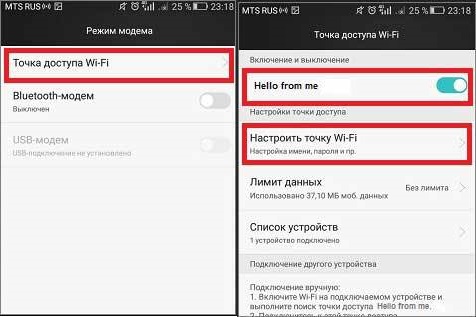
В открывшемся меню настроек точки доступа вы можете нажать на значок «отобразить символы» рядом с полем пароля. Таким образом вы увидите сохраненный в телефоне пароль.

К сожалению, если после «пароль» пустое, значит вы никогда не использовали дома телефон в качестве точки доступа, а значит и пароль от Wi-Fi сети не прописался автоматически как пароль от точки доступа в данное поле.
Смотрим пароль Wi-Fi в системных файлах Android
Мобильные телефоны и планшеты на операционной системе Android хранят данные о сохраненных Wi-Fi сетях и паролях в служебных файлах. Без root-доступа к этим файлам доступ не получить, но если у вас уже есть root-доступ, то все очень просто.
Необходимые данные хранятся в файле wpa_supplicant.conf , которых находится в служебной папке /data/misc/wifi/ .
Скачайте и установите из Google Play любой файловый менеджер с правами суперпользователя, например, RootBrowser.
Запустите программу и перейдите в папку data.

Перейдите в папку misc.

Откройте папку WiFi и в ней файл wpa_supplicant.conf.

В открывшемся файле пароль от Wi-Fi будет находится в строчке «psk=пароль».

Видео как посмотреть пароль Wi-Fi на Android
